Имея дело с веб-сайтами WordPress, вы знаете, как это может быть неприятно, когда страница удаляется по ошибке, и нет особого представления о том, как ее восстановить.

Что ж, мы здесь, чтобы это изменить. В этом уроке мы познакомим вас с тремя различными методами восстановления удаленного контента.

- Восстановить удаленные страницы из корзины
- Используйте плагин резервного копирования для восстановления удаленных страниц WordPress
- Восстановить удаленные страницы WooCommerce
Восстановить удаленные страницы из корзины
Как и ваш компьютер или приложение для фотографий в вашем телефоне, когда вы удаляете страницу в WordPress, она перемещается в корзину.
Это означает, что удаленная страница не была удалена навсегда, а вместо этого она хранилась в другом месте в течение следующих 30 дней. А по истечении 30 дней он будет навсегда удален из вашего WordPress.
Создавайте потрясающие сайты
С лучшим бесплатным конструктором страниц Elementor
Начать сейчасЭтот метод позволяет вам использовать и упрощает, если вы удалили страницу по ошибке и теперь хотите ее восстановить. Также довольно просто и быстро восстановить страницы из корзины WordPress.
Чтобы восстановить страницы из корзины WordPress, перейдите в раздел «Все страницы со страниц» на панели администратора.

В правом нижнем углу страницы вы увидите ссылку для корзины.

Затем вы можете восстановить любую из доступных страниц, просто щелкнув их и нажав кнопку «Восстановить». Хотя вы также можете удалить их навсегда.
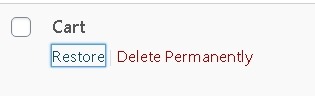
Вы также можете восстановить сразу несколько страниц, выбрав их все и используя раскрывающийся список «Параметры группировки», чтобы выбрать «Восстановить».
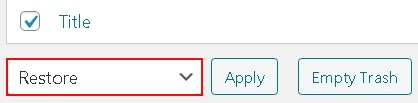
Нажмите Применить сейчас, чтобы восстановить все выбранные страницы.
Используйте плагин резервного копирования для восстановления удаленных страниц WordPress
Резервные копии важны для всего, будь то телефонная книга или галерея приложений. Но когда дело доходит до WordPress, они гораздо важнее. Наличие хорошей резервной копии WordPress может спасти от множества проблем, и удаленная страница также является одной из них.
Попробуйте проверить наш Руководство по резервному копированию WordPress.
Вы можете использовать ряд плагинов для резервного копирования удаленной страницы WordPress. Хотя мы без колебаний рекомендуем Updraft Plus, так как это одно из самых популярных решений и лучше всего работает для веб-сайтов WordPress.

С помощью этого плагина вы можете резервное копирование и восстановление всего вашего сайта WordPress, не говоря уже об ошибочно удаленной странице WordPress.
Восстановить удаленные страницы WooCommerce
Наиболее важные страницы WooCommerce по умолчанию создаются в WooCommerce на вашем сайте WordPress, то есть в корзине, магазине, оформлении заказа и управлении учетной записью. Эти страницы важны для правильной работы вашего WooCommerce.
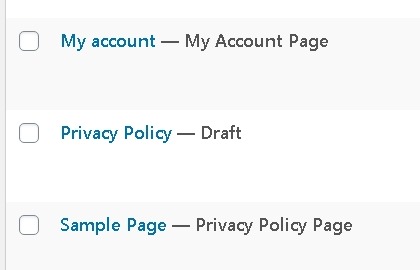
В случае, если одна из этих страниц будет удалена, и теперь вы хотите ее восстановить, вы можете попробовать Первый метод восстановления страницы из корзины WordPress.
Если эти страницы недоступны в поле «Корзина», вам необходимо перейти на панель администратора и создать новую страницу, перейдя в «Страницы» и нажав «Добавить».
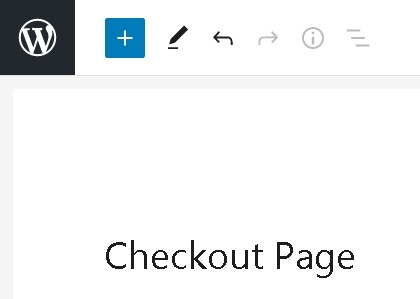
После того, как вы это сделаете, вам нужно создать страницу для ранее удаленной. В этом случае представьте, что это страница оформления заказа.
Затем вы можете создать другие страницы, если они были удалены. Затем перейдите к расширенным настройкам со страницы настроек WooCommerce.
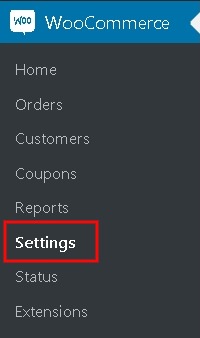
Теперь вам нужно выбрать страницы, которые вы создали в настройках страницы.
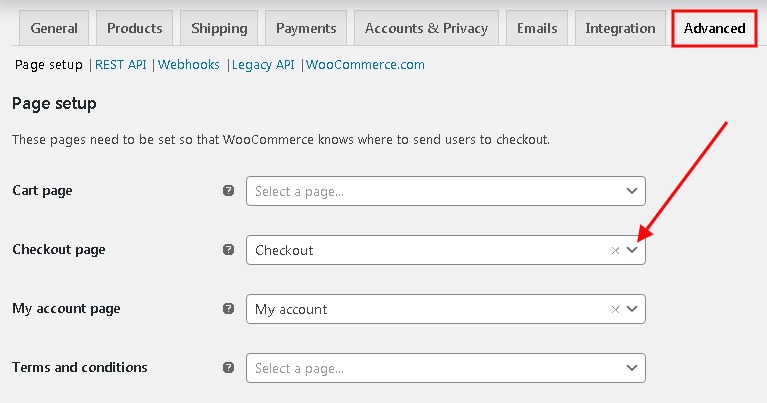
Только для страницы магазина вам нужно перейти на вкладку «Товары» и затем выбрать страницу, которую вы хотите использовать в качестве магазина.
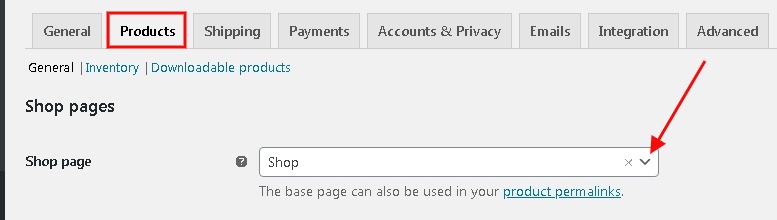
Убедитесь, что вы сохранили все изменения и свои настройки.
Это все, что нам нужно для этого урока. Мы надеемся, что это руководство уменьшит ваше разочарование или проблемы. Следите за обновлениями нашего учебника в Facebook и Twitter.





